[UMC 3기] server 3주차-3
❗퍼블릭 IPv4 주소로 접속해보기







❗임대한 AWS 서버에 Nginx, MySQL, PHP 다운로드하기
✏️Nginx 다운로드하기




✏️MySQL 설치하기

✏️PHP 설치하기

❗Nginx 패키지 설치 후 http 외부 접속

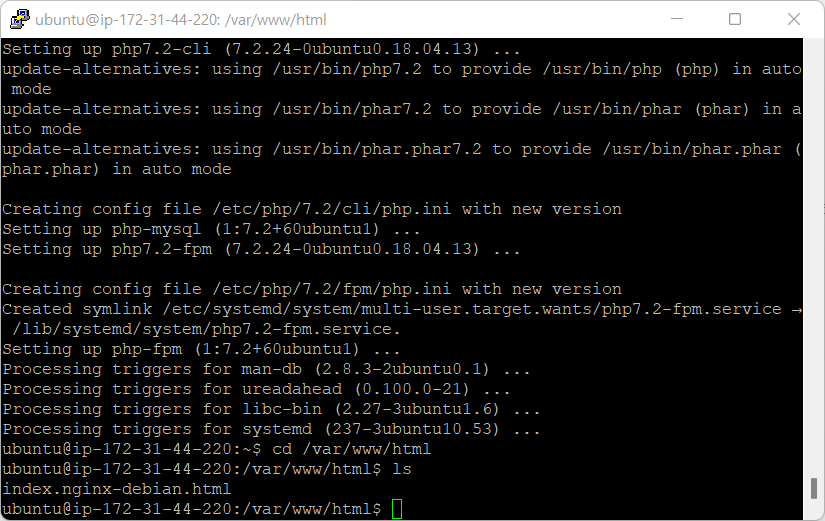
✏️index.php 파일 만들기












❗MySQL 외부에서 접속하기(DataGrip)
✏️DataGrip 설치
https://radiant515.tistory.com/156
Datagrip 설치
https://www.jetbrains.com/datagrip/download/#section=windows Download DataGrip: Cross-Platform IDE for Databases & SQL Download the latest version of DataGrip for Windows, macOS or Linux. www.jetbra..
radiant515.tistory.com
✏️Datagrip에서 접속하기



보안 상의 위험이 있기 때문에 root 계정보다는 새로운 계정을 만드는 것이 좋다
https://radiant515.tistory.com/157
[MySQL] ubuntu에서 MySQL 계정 새로 만든 후 권한 부여
root 계정을 사용해서 관리하는 것은 보안상의 위험이 있기 때문에 따로 계정을 생성하는 것이 좋다 %로 해줄 경우 모든 외부 IP에서 접속할 수 있게 된다
radiant515.tistory.com
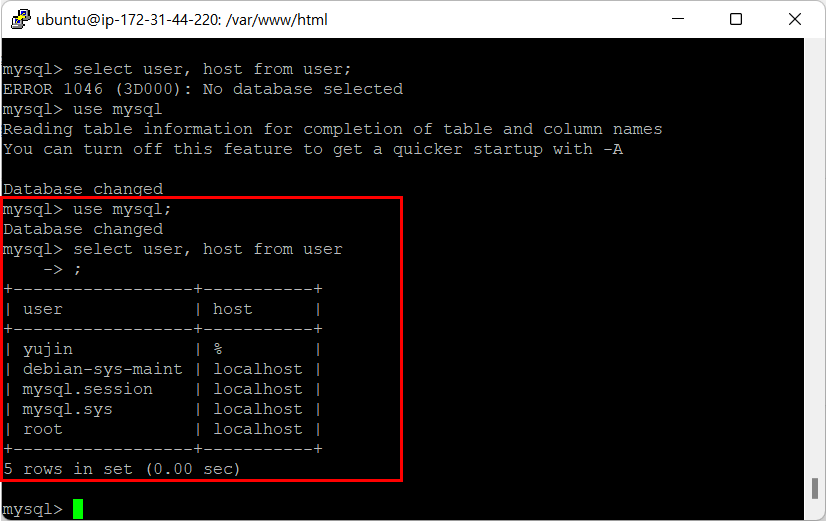


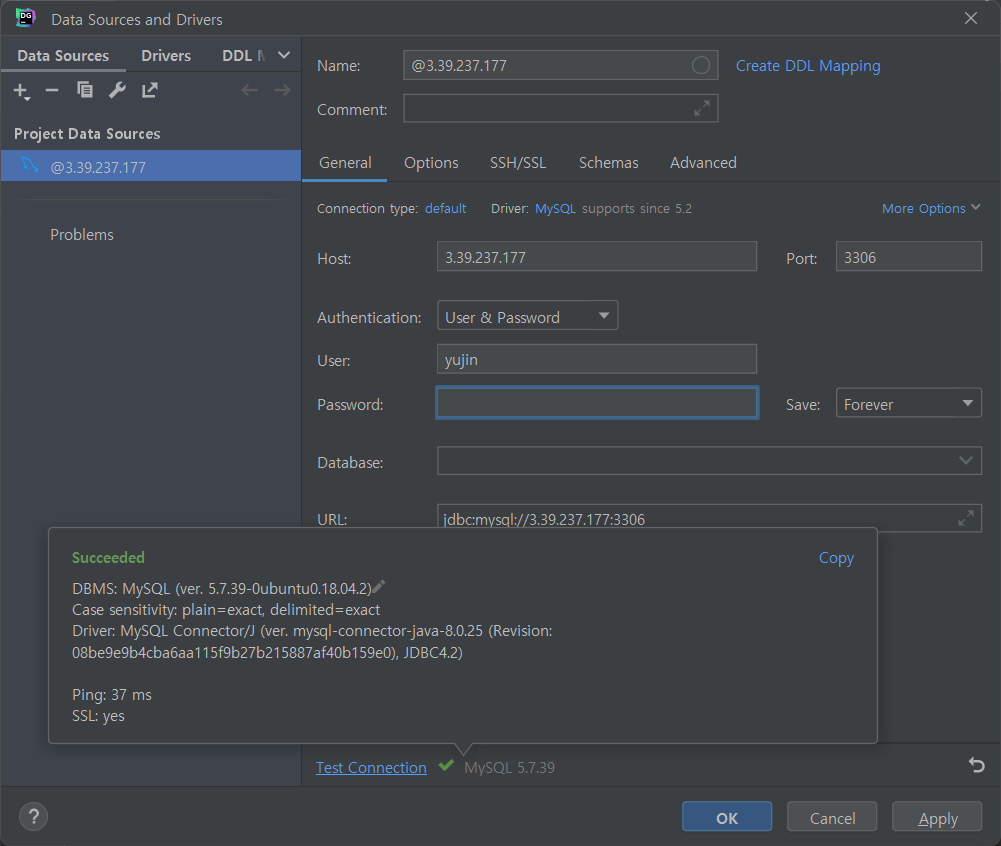
❗phpMyAdmin 설치하기





여기까지 하고 http://IP주소/phpmyadmin으로 들어가려 하니 404, 403 오류가 발생했다





